当系统盘存储空间不足时,该如何操作?
发布时间:2024年01月22日
近期有小伙伴反馈遇到系统盘存储空间不足,无从下手,今天就来带大家了解并解决这个问题!
#GpuMall智算云 #训练 #推理 #训练
实例空间不足大多数原因是因为?/root/?、/usr/local/miniconda3、/tmp、/opt等目录占用空间过多导致,以及使用人员把?数据集?、?数据?等占用空间较大文件放到了系统盘中,未放置到?/gm-data?数据盘下;/root/?目录下一般存储着?pip?以及?conda?包管理工具的缓存,/usr/local/miniconda3?目录默认存储着虚拟环境,虚拟环境过多以及某个虚拟环境中安装包过多会导致/usr/local/miniconda3?目录过大,可以通过以下方法进行排查并进行清理。
实例的根目录磁盘使用率可以通过下面的命令进行查看,如果系统盘提示满了,可以通过如下命令进行查找具体的目录,然后进行移动或清理。
# 1.查看实例系统磁盘使用率
df -h | grep "/$" | awk '{print "系统盘使用率: "$5"\n总空间: "$2"\n已用空间: "$3"\n可用空间: "$4}'
# 2. 统计实例 / 目录下所有文件使用大小并进行排序
du -h --max-depth=1 --exclude=/proc --exclude=/gm-data --exclude=/gm-fs / | head -n -1 | sort -hr
#返回结果如下
14G /usr
180M /root
92M /tmp
50M /var
1.9M /etc
...
# 3. 根据排序结果进一步分析具体是哪个目录占用较大,比如上面命令执行结果排名第一的为 /usr 目录
du -h --max-depth=1 /usr | head -n -1 | sort -hr
#返回结果如下
9.7G /usr/local
3.2G /usr/lib
130M /usr/share
109M /usr/bin
31M /usr/include
# 4. 根据上述排序结果再进一步分析
du -h --max-depth=1 /usr/local | head -n -1 | sort -hr
#返回结果
5.9G /usr/local/miniconda3
3.9G /usr/local/cuda-11.7 #实例系统 cuda 安装位置,这个cuda目录不可删除,如果cuda被删除,则实例中无法使用cuda,这个目录属于系统镜像层,不会统计到系统盘30G空间中
16M /usr/local/bin
4.0K /usr/local/sbin
提示
/usr/local/miniconda3?的安装目录以及默认安装虚拟环境目录,一般这个目录因为安装虚拟环境和包比较大导致系统盘空间被撑满的问题比较多,如果是因为?/usr/local/miniconda3?目录较大导致系统盘空间爆满,您可以通过?conda?的?clone?功能,把安装在?/usr/local/miniconda3?目录中的虚拟环境clone?到?/gm-data/?目录下,然后再删除掉?/usr/local/miniconda3?目录下的虚拟环境来释放系统盘空间。
具体操作如下:
#查看当前虚拟环境
conda info -e
#从gpumall虚拟环境克隆一个新的环境,新的虚拟环境目录在/gm-data/gm-env
conda create -p /gm-data/gm-env --clone gpumall
#进入新的虚拟环境中,验证克隆的环境是否可用
conda activate /gm-data/gm-env
#验证无问题后,卸载原来的老虚拟环境来释放系统盘空间
conda remove -n gpumall --all
数据盘空间不足怎么办??
#查看实例数据磁盘使用率
df -h | grep "/gm-data$" | awk '{print "数据盘使用率: "$5"\n总空间: "$2"\n已用空间: "$3"\n可用空间: "$4}'
如果可用空间较小,则可以到?GpuMall控制台?找到对应实例,点击更多-》扩缩容数据盘-》填入扩容后的容量,然后点击确定来进行扩容数据盘。
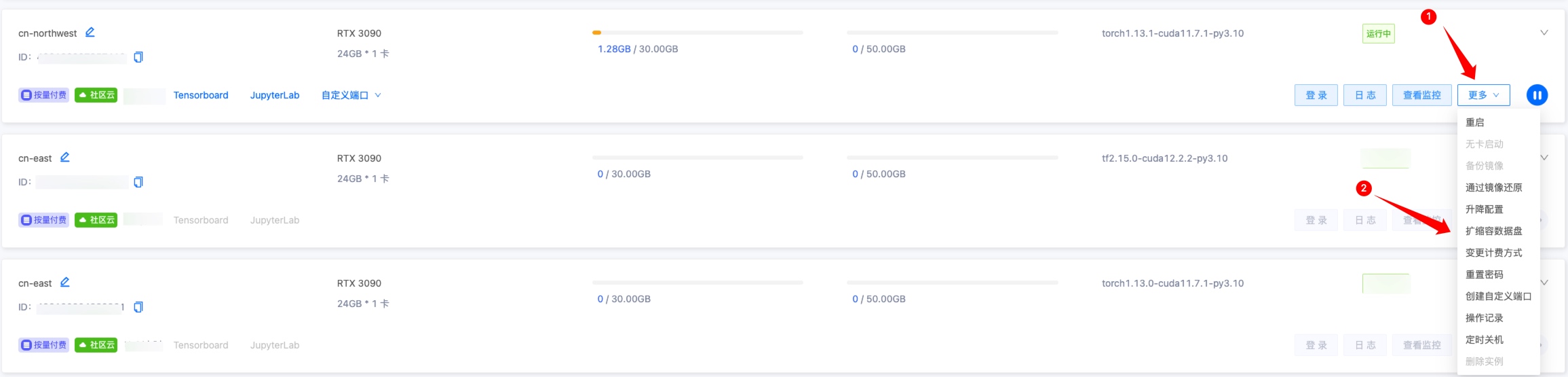
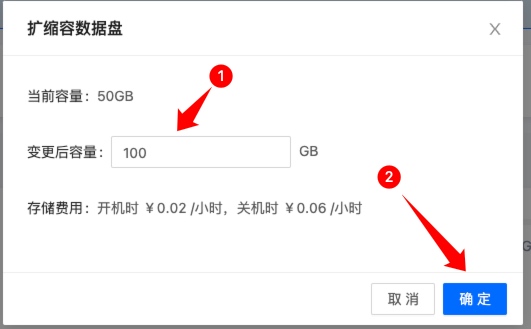
文章来源:https://blog.csdn.net/GpuMall/article/details/135750577
本文来自互联网用户投稿,该文观点仅代表作者本人,不代表本站立场。本站仅提供信息存储空间服务,不拥有所有权,不承担相关法律责任。 如若内容造成侵权/违法违规/事实不符,请联系我的编程经验分享网邮箱:chenni525@qq.com进行投诉反馈,一经查实,立即删除!
本文来自互联网用户投稿,该文观点仅代表作者本人,不代表本站立场。本站仅提供信息存储空间服务,不拥有所有权,不承担相关法律责任。 如若内容造成侵权/违法违规/事实不符,请联系我的编程经验分享网邮箱:chenni525@qq.com进行投诉反馈,一经查实,立即删除!
最新文章
- Python教程
- 深入理解 MySQL 中的 HAVING 关键字和聚合函数
- Qt之QChar编码(1)
- MyBatis入门基础篇
- 用Python脚本实现FFmpeg批量转换
- HTTP和TCP代理原理及实现,主要是理解
- Linux Debian12使用podman安装upload-labs靶场环境
- 【吴恩达·机器学习】第一章:机器学习绪论:监督学习和非监督学习
- vue-springboot大学生兼职应聘评分管理系统h4bmt
- 倾斜摄影三维模型数据在行业应用分析
- 企业如何选择可靠的文件传输软件?曝光6招内行方法
- 【Java】一文讲解Java类加载机制
- Numpy生成正态分布的数组
- 《向量数据库指南》——向量数据库两股新势力,云是方向
- 三菱PLC开关量防抖滤波功能块